Método de limpieza exhaustiva
La limpieza exhaustiva consume más tinta que la limpieza media, y el uso demasiado frecuente puede dañar los cabezales de impresión. Evite realizar esta operación más de lo necesario.
- Pruebas de impresión después de la limpieza
Si ya se ha configurado el material, se muestra el menú Después de la limpieza, realice una prueba de impresión. en la pantalla Limpieza exhaustiva. Cuando esta configuración está activada, se realiza una prueba de impresión después de la limpieza.
- Interrumpir la limpieza
Para interrumpir la limpieza o la prueba de impresión después de la limpieza, toque
para regresar a la pantalla de inicio y luego cancelar la limpieza o la prueba de impresión.
- Si no se ha cargado el material, configúrelo.
- Si no se ha realizado una prueba de impresión, realice una.
-
Toque
.
- Toque .
-
Revise el grupo con falla o desplazamiento de puntos viendo los resultados de la prueba de impresión.
El espacio de "A" a "B" es el grupo A. El espacio de "B" a la derecha es el grupo B.
NOTASi los resultados de la prueba de impresión son difíciles de interpretar
-
Revise los resultados en un lugar luminoso, cambiando su línea de visión. Son visibles a través de la reflexión de la luz.
- Ilumine el material impreso con una luz negra para verificar las ubicaciones en las que se imprimió la tinta estructural. Dependiendo del material, estas ubicaciones pueden ser difíciles de verificar. Si es difícil ver esta tinta, cambie a un material diferente y realice la prueba de impresión nuevamente.
-
-
Seleccione el grupo de cabezales de impresión que desea limpiar.
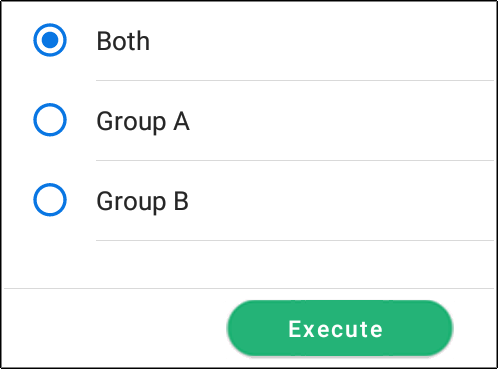
-
Toque Ejecutar.
Comenzará la limpieza. Al finalizar, volverá a la pantalla original.
-
Toque
.
- Toque Prueba de impresión.
-
Seleccione Prueba de falta de puntos del inyector y toque Ejecutar.
Vuelva a realizar una prueba de impresión para comprobar si se han corregido la falta y el desplazamiento de los puntos.NOTA
-
Si el problema persiste, intente realizar una limpieza exhaustiva de nuevo.
-
Esta limpieza puede ser eficaz cuando se realiza periódicamente, según la frecuencia de uso.
-
Si los problemas como la falta y desplazamiento de los puntos persisten incluso después de haber realizado varias veces una limpieza exhaustiva, realice una “limpieza manual”.
-